- Mitglied seit
- 4 Dez 2010
- Beiträge
- 1,995
- Punkte für Reaktionen
- 8
- Punkte
- 38
Beginnen wir einmal mit dem Pi 3B. Dieser läuft zwar unter einem Wheezy (apt-get update, apt-get dist-upgrade), doch zumindest das WLAN onboard funktioniert dann nicht. Bleibt ein Umstieg auf Jessie. Ein vom Benutzer angepasstes Wheezy auf Jessie zu hieven, ist nicht ratsam. Es dauert Stunden und es gibt eine Menge Fallstricke. Ein frisches Jessie-Image ist hier ratsam. Aber auch da lauern etliche Fallen.
systemd
Die /etc/fstab wird nun anders interpretiert. USB-Medien, die in der /etc/fstab eingetragen, aber nicht angesteckt sind, verhindern den Bootvorgang. Wheezy störte sich nicht daran.
shutdown
Shutdown funktioniert nun nicht mehr mit der Option -t. shutdown -h -t 3 für eine 3 Sekunden Verzögerung gibt es nicht mehr. Jetzt muss man shutdown -h +1 benutzen, um eine 1 Minuten Verzögerung zu erreichen. Sekunden gibt es nicht mehr.
pulseaudio
pulseaudio legt ALSA lahm und es gibt Probleme beim Einrichten von pocketsphinx zur Spracherkennung, die auf dem Pi 3B richtig flott läuft. systemd und pulseaudio zusammen sind eine Plage. Einige Benutzer bekommen pulseaudio aktiviert, Benutzer wie der root wieder nicht, was glücklicherweise gut ist, da sonst pocketsphinx nicht läuft.
ALSA
Hier hat sich der Nme und der Ort der Konfigurationsdatei geändert.
nano /usr/share/alsa/alsa.conf
Bei einer USB-Soundcard ändern:
defaults.ctl.card 1
defaults.pcm.card 1
apache2
Hier hat sich der Name der einen oder anderen Konfigurationsdatei geändert. Dies steht im SAS4PI-Web. Außerdem sehr auf Berechtigungen der Verzeichnisse achten.
Es ist übrigens kein Problem ein Jessie-Image von einem Pi 2B mit WLAN-USB-Dongle in einen Pi 3B mit internem WLAN zu stecken und umgekehrt. Das läuft. Daher habe ich mir ein universelles SAS-Jessie-Image gebastelt, das ich über ein Web-Interface auf die einzelnen SAS-Aufgaben (Core, Display, Sprachausgabe, Spracherkennung) einstellen kann. So bin ich auch bei meinen Pi 2B nun auf Jessie umgestiegen.
Hier ein Bild mit Beispieldaten:
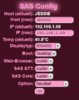
Bei Fragen Pi 2B zu Pi 3B und Wheezy zu Jessie bitte hier posten.
systemd
Die /etc/fstab wird nun anders interpretiert. USB-Medien, die in der /etc/fstab eingetragen, aber nicht angesteckt sind, verhindern den Bootvorgang. Wheezy störte sich nicht daran.
shutdown
Shutdown funktioniert nun nicht mehr mit der Option -t. shutdown -h -t 3 für eine 3 Sekunden Verzögerung gibt es nicht mehr. Jetzt muss man shutdown -h +1 benutzen, um eine 1 Minuten Verzögerung zu erreichen. Sekunden gibt es nicht mehr.
pulseaudio
pulseaudio legt ALSA lahm und es gibt Probleme beim Einrichten von pocketsphinx zur Spracherkennung, die auf dem Pi 3B richtig flott läuft. systemd und pulseaudio zusammen sind eine Plage. Einige Benutzer bekommen pulseaudio aktiviert, Benutzer wie der root wieder nicht, was glücklicherweise gut ist, da sonst pocketsphinx nicht läuft.
ALSA
Hier hat sich der Nme und der Ort der Konfigurationsdatei geändert.
nano /usr/share/alsa/alsa.conf
Bei einer USB-Soundcard ändern:
defaults.ctl.card 1
defaults.pcm.card 1
apache2
Hier hat sich der Name der einen oder anderen Konfigurationsdatei geändert. Dies steht im SAS4PI-Web. Außerdem sehr auf Berechtigungen der Verzeichnisse achten.
Es ist übrigens kein Problem ein Jessie-Image von einem Pi 2B mit WLAN-USB-Dongle in einen Pi 3B mit internem WLAN zu stecken und umgekehrt. Das läuft. Daher habe ich mir ein universelles SAS-Jessie-Image gebastelt, das ich über ein Web-Interface auf die einzelnen SAS-Aufgaben (Core, Display, Sprachausgabe, Spracherkennung) einstellen kann. So bin ich auch bei meinen Pi 2B nun auf Jessie umgestiegen.
Hier ein Bild mit Beispieldaten:
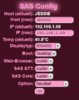
Bei Fragen Pi 2B zu Pi 3B und Wheezy zu Jessie bitte hier posten.
Zuletzt bearbeitet:


